Daugelis žmonių naudojasi „MS PointPoint“kurdami skaidrių demonstraciją. Nepaisant to, kad tai leidžia įterpti PDF dokumentus į skaidrių demonstraciją, natūraliosios „Adobe“ PDF skaitymo priemonės palaikymas vis dar atrodo mažai tikėtinas. Jei ieškote nemokamos programos, leidžiančios pateikti savo PDF dokumentus „MS PowerPoint“ tipo pristatyme, tuomet turėtumėte pateikti PDF pateikėjas šūvis, nušautas. Tai yra atvirojo kodo „Java“ programa, skirta leisti rodyti PDF dokumentus taip, kaip pateiktumėte PPT (arba PPTX) skaidrių demonstraciją. Ne tik tai, bet ir galite komentuoti savo dokumentus su integruotu Rašiklis, Žymeklis ir teksto laukas įrankis. Be to, joje yra galimybė peržiūrėti savo PDF dokumentus (arba Balta lenta) viso ekrano režimu. Ši funkcija gali būti naudojama daugybėje situacijų, pavyzdžiui, ar jūs demonstruojate klasės paskaitą, ar priverstate savo viršininką susitarti dėl pelningo verslo susitarimo. Įrankį gana lengva naudoti, jame yra elegantiškas vartotojo sąsajos dizainas, palaikantis tiek pelę, tiek rašiklį. Skaitykite toliau, jei norite gauti daugiau informacijos.
Naudingumas leidžia atidaryti kelis PDF failusdokumentus tuo pačiu metu. Galite naršyti po atidarytus failus iš naršymo juostos, esančios dešinėje lango pusėje. Puslapio peržiūra taip pat prieinama dešinėje, kad būtų galima iškart pasirinkti. Naršymo mygtukai yra įrankių juostoje, kurioje yra Sistemos meniu, Pradėti pristatymą, Ankstesnis puslapis, Kitas puslapis, Rašiklis, Žymeklis, Tekstas, Trintukas, Anuliuoti, Atnaujinti, Mastelis, Rodyti tinklelį tt

Kaip minėta anksčiau, taip pat galite pridėti a Balta lenta į pristatymą pasirinkdami Sistemos meniu > Nauja lenta. Ši parinktis skirta padėti naudoti paprastąlenta, kurioje bus rodomi svarbūs su pristatymu susiję dalykai. Galite parašyti beveik viską, ko norite, naudodamiesi keliomis skirtingomis spalvomis ir dydžiais. Taip pat galite naudoti Trintukas įrankis pašalinti komentarus arba spustelėti Pašalinkite visas pastabas atkurti numatytąją lentos būseną.
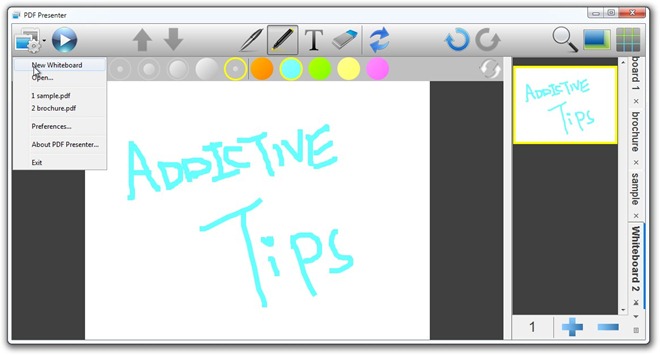
Paspaudus Pradėkite pristatymą įrankių juostoje vykdoma skaidrių demonstracija, ir, kaip aš pradėjau anksčiau, naršydami pateikties skaidres taip pat galite komentuoti savo dokumentus (pavyzdžiui, lentą).
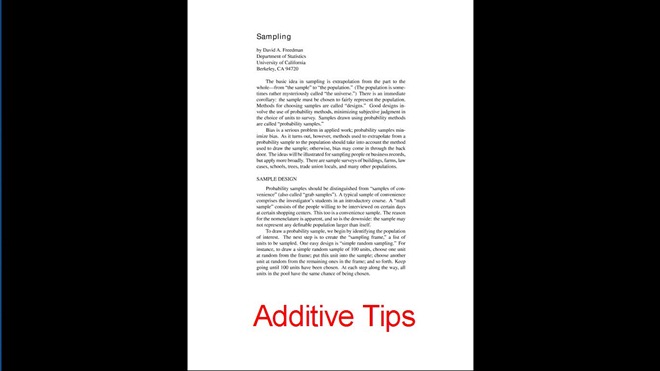
„Preferences“ lange yra pakeitimo nustatymai Tinklelis stilius, dydis ir matomumas - Anotation Margin konfigūravimas - ir pasirenkant įvesties metodą, pvz., Rašiklis arba Pelė / „Trackball“.
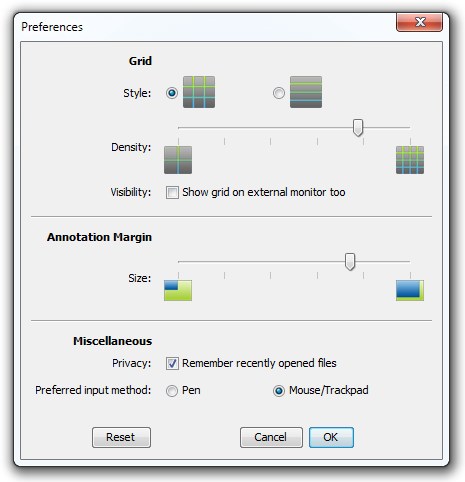
Ji veikia „Microsoft Windows“, „Mac OSX“ ir „Linux“ operacinėse sistemose, jei turite įdiegtą naujausią JRE („Java Runtime Environment“). Testavimas buvo atliktas naudojant „Windows 7“, 64 bitų OS.
Atsisiųskite PDF pateikėją













Komentarai